Слайд 2Понятия домен и рабочая группа
Домен — это логическая группировка компьютеров, объединенных общей базой

данных пользователей и компьютеров, политикой безопасности и управления
Рабочая группа — это логическая группировка компьютеров, объединенных общим именем для облегчения навигации в пределах сети
Слайд 3Рабочая группа
Каждый в рабочей группе пользователи равноправны и поддерживает собственную локальную базу

данных учетных записей пользователей
Отсюда вытекает основная проблема, которая не позволяет использовать рабочие группы в крупных корпоративных сетях.
Слайд 4Рабочая группа
Действительно, вход в защищенную систему является обязательным, а непосредственный и сетевой

входы принципиально различаются (непосредственный контролируется локальным компьютером, а сетевой — удаленным), то, например, пользователю, вошедшему на компьютер Comp1 под локальной учетной записью User1, будет отказано в доступе к принтеру, установленному на компьютере Comp2, поскольку в его локальной базе нет пользователя с именем User1
Для обеспечения «прозрачного» взаимодействия в рабочей группе нужно создавать одинаковые учетные записи с одинаковыми паролями на всех компьютерах, где работают пользователи и расположены ресурсы.
Слайд 5Рабочая группа
В ОС Windows для рабочих групп предусмотрен специальный режим: «Использовать простой

общий доступ к файлам», позволяющий обойти указанную проблему (данный режим включен по умолчанию).
В этом случае подключение к любому сетевому компьютеру осуществляется от имени его локальной гостевой учетной записи, которая включается с помощью Мастера настройки сети (по умолчанию она отключена) и для которой настраивается нужный уровень доступа.
Для ОС Windows версии Home Edition этот способ сетевого взаимодействия является основным и отключить его нельзя (поэтому компьютеры с данной ОС невозможно сделать участниками домена).
Понятно, что управлять учетными записями и ресурсами в рабочей группе можно только при небольшом количестве компьютеров и пользователей.
В крупных сетях следует применять домены
Слайд 6Домен
Домены создаются на основе сетевых ОС Windows, а база данных, поддерживается контроллерами

домена.
Важным в доменах является то, что все компьютеры здесь не сами осуществляют проверку пользователей при входе, а передоверяют эту процедуру контроллерам.
Такая организация доступа позволяет легко осуществить однократную проверку пользователя при входе в сеть, а затем уже без проверки предоставлять ему доступ к ресурсам всех компьютеров домена.
Слайд 7Домен Windows
Это, по сути, сеть управляемых компьютеров, используемых в бизнес-среде. По крайней

мере, один сервер, называемый контроллер домена, отвечает за другие устройства.
Это позволяет сетевым администраторам (обычно ИТ-персоналу) управлять компьютерами в домене с помощью пользователей, настроек и многого другого.
Слайд 8Домен Windows
Поскольку домены предназначены не для домашних пользователей, только для Windows версии

Professional или Enterprise
Для управления доменом потребуется копия Windows Server для контроллера домена, поскольку она включает в себя необходимое программное обеспечение, такое как Active Directory
Слайд 9Проверка компьютера на наличие домена
Чтобы проверить, является ли ваш компьютер частью домена,

откройте Панель управления и нажмите система запись. Заглянуть под Имя компьютера раздел. Если вы видите Workgroup вход с РАБОЧАЯ (по умолчанию) или другое имя в списке, ваш компьютер не находится в домене. Точно так же, если вы видите Домен здесь, то ваш компьютер находится в домене.
Эти шаги также позволяют вам найти ваше доменное имя на вашем компьютере.
Слайд 10Домены против рабочих групп
Если компьютер не принадлежит домену, он входит в рабочую

группу
Рабочие группы гораздо более слабые, чем домены, поскольку у них нет центральной власти. У каждого компьютера свои правила.
В современных версиях Windows рабочие группы на самом деле являются формальностью, особенно когда Microsoft отказывается от функции HomeGroup
Слайд 11Домены против рабочих групп
Windows никогда не просит вас настроить один, и они

используются только для обмена файлами между устройствами в вашей сети, Microsoft хочет, чтобы вы использовали OneDrive для этого в настоящее время, поэтому, если вы не хотите настраивать свою собственную рабочую группу, вам не нужно беспокоиться об этом.
Слайд 16Учетная запись пользователя домена
В отличие от персонального компьютера, подключенный к домену ПК

не использует локальные учетные записи
Вместо этого контроллер домена управляет логинами. Используя Microsoft Active Directory, программное обеспечение для управления пользователями, сетевые администраторы могут легко создавать новых пользователей и отключать старых. Они также могут добавлять пользователей в определенные группы, чтобы разрешить доступ к частным папкам сервера.
Слайд 17Учетная запись пользователя домена
С помощью доменной учетной записи вы можете войти на

любой компьютер в домене. Вы начнете с новой учетной записи на этом компьютере, но это позволит вам использовать любой компьютер в вашей компании при необходимости. Благодаря учетным записям домена бывшие сотрудники не могут войти в систему. Если они попытаются войти со своим старым паролем, они увидят сообщение, что им отказано в доступе.
Экран входа в Windows выглядит немного иначе, когда вы используете компьютер, подключенный к домену. Вместо локального имени пользователя вам необходимо убедиться, что вы входите в домен под своим именем пользователя.
Слайд 18Контроль домена и групповая политика в Windows
Самым большим преимуществом доменов является простота

управления несколькими компьютерами одновременно. Без домена ИТ-персоналу пришлось бы индивидуально управлять каждым компьютером в компании.
Это означает настройку параметров безопасности, установку программного обеспечения и управление учетными записями пользователей вручную. Хотя это может работать для крошечной компании, это не масштабируемый подход, и он быстро станет неуправляемым.
Слайд 19Контроль домена и групповая политика в Windows
Наряду с управлением пользователями Active Directory

присоединение компьютеров к домену позволяет использовать групповую политику.
Используя контроллер домена, администраторы могут настраивать все виды безопасности и использовать политики для всех компьютеров. Например, групповая политика упрощает применение всех следующих методов: удаление элементов из меню «Пуск», остановить пользователей от изменения параметров подключения к интернету, блокировка командной строки, перенаправьте определенную папку, чтобы использовать ее на сервере, запретить пользователю изменять звуки, подключите принтер к новым компьютерам автоматически
Это лишь небольшая часть того, что позволяет групповая политика. Администраторы могут настроить эти изменения один раз и применить их ко всем компьютерам, даже к новым, которые они настроят позже.
Слайд 20Присоединиться к домену в Windows
Панель управления> Система.
На Имя компьютера, домен и параметры

рабочей группы страницу, нажмите Изменить настройки.
Вы увидите Свойства системы окно. Нажмите на + Изменить кнопка рядом с Чтобы переименовать этот компьютер или изменить его домен.
После перезагрузки ПК ваш компьютер будет находиться в домене. Чтобы покинуть домен, повторите этот процесс, но выберите Workgroup вместо пузыря.
Конечно, для этого вам понадобится пароль администратора домена
Слайд 21По сути, домены позволяют администраторам контролировать большое количество бизнес-ПК из центрального местоположения.

Локальный пользователь имеет меньший контроль над управляемым доменом ПК, чем персональный.
Без доменов управление корпоративными компьютерами было бы кошмаром для ИТ-персонала.
Слайд 22Рабочая группа Windows
Рабочая группа Windows (на английском языке Workgroup) является функцией операционных систем Microsoft.

На практике это набор компьютеров, подключенных к сети, и его функция заключается в том, чтобы заложить основы, необходимые для обмена файлами и принтерами между ПК.
Компьютер, являющийся членом рабочей группы, может разрешить другому компьютеру, являющемуся членом той же группы, доступ к своим общим ресурсам. Компьютеры, которые являются членами разных рабочих групп, но принадлежащих к одной локальной сети, могут напрямую получать доступ к общим ресурсам в группе, к которой они принадлежат.
Рабочая группа присутствует на всех компьютерах с Windows 10, Windows 8.1/8, Windows 7 и Windows Vista
Слайд 23Разница между рабочей группой и доменом
Заключается в способе управления компьютерами и сетевыми ресурсами.
Обычно

компьютеры корпоративной или большой сети являются частью домена, в то время как компьютеры домашней сети являются частью рабочей группы, а часто и домашней группы (→ что такое домашняя группа).
Слайд 24Функции рабочей группы Windows
Для доступа к общим элементам на компьютере рабочей группы

Windows у вас должна быть учетная запись на том же компьютере.
Предположим, что пользователь Boris с White PC (принадлежащего Рабочей группе: WORKGROUP) хочет получить доступ к файлу с именем Person на Black PC (также принадлежащему Рабочей группе: WORKGROUP). Чтобы получить доступ к личному файлу, как на белом ПК, так и на черном ПК, должна присутствовать учетная запись пользователя Boris.
Рабочая группа всегда идентифицируется по имени.
По умолчанию на этапе установки операционной системы Windows автоматически создает рабочую группу с именем WORKGROUP.
Слайд 25Важно
Если компьютер является членом домена, перед добавлением в рабочую группу он будет

удален из домена и соответствующая учетная запись будет деактивирована.
Имя Рабочей группы может быть длиной до 15 символов и не должно содержать символов * () = + _ [] <> \ | /; : ‘», <>?
Слайд 27Создание групп в Active Direcotry

Слайд 28Группы содержат элементы (пользователей, компьютеры, другие группы), управление которыми осуществляется как одним

объектом.
В Windows Server существует семь типов групп- две группы доменов с тремя областями действий в каждой и локальная группа безопасности.
Слайд 29Существует два типа групп -безопасности и распространения
Группа распространения - применяется для создания групп почтовых рассылок.

Письмо отправленное на группу распространения дойдет всем пользователям группы. Это группа не предназначена для работы с предоставлением доступа на ресурсы.
Группа безопасности - применяется для управления безопасности доступа к ресурсам. Т.е. если вы хотите для сетевой папки создать группу, для этого необходимо создать группу безопасности. Так же с помощью группы безопасности можно сделать почтовую рассылку, но это не рекомендуется делать поскольку для этого есть группа распространения.
Слайд 30Помимо групп существует три области действия для каждой группы
Локальная в домене - используется

для управления разрешениями доступа к ресурсам в пределах всего домена.
Глобальная группа - используется для определение коллекции объектов доменов на основании бизнес-правил и управление объектами, которые требуют ежедневного использования.
Универсальная группа - Рекомендуется использовать в лесах из множество доменов. С помощью нее можно определять роли и управлять ресурсами, которые распределены на нескольких доменах.
Слайд 32Локальная группа считается самой примитивной, так как она доступна только на одном

компьютере. Такая группа создается в базе данных диспетчера безопасности учетных записей рядового компьютера и поэтому в домене управление локальными группами не нужно
Слайд 33Создание группы с помощью консоли Active Directory- Пользователи и компьютеры
Для того что бы

создать группу, необходимо запустить консоль Active Directory- Пользователи и компьютеры, зайти в необходимое подразделение нажать кнопку "Создание новой группы в текущем контейнере", в открывшемся окне Новый объект- Группа введите имя группы и выберите необходимый тип и область действия










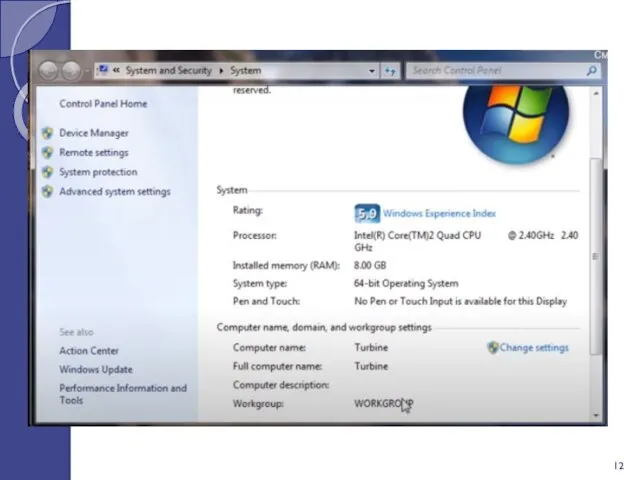

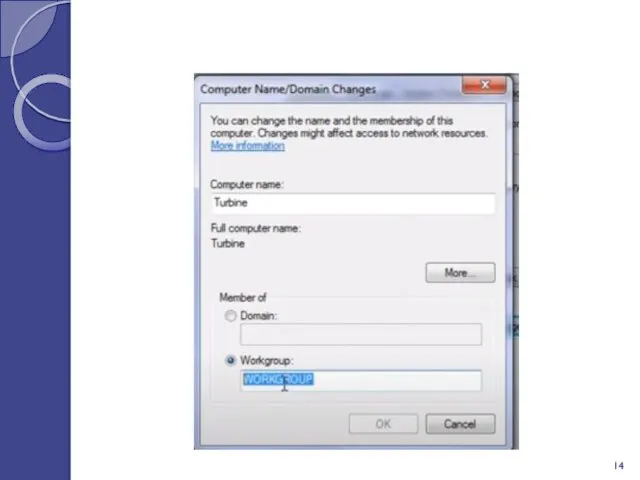
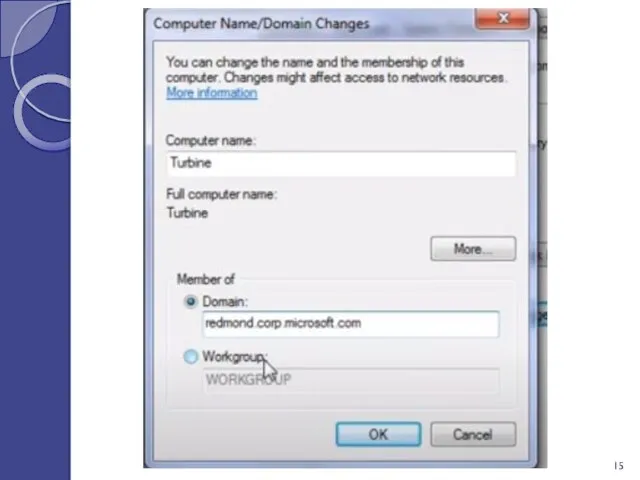















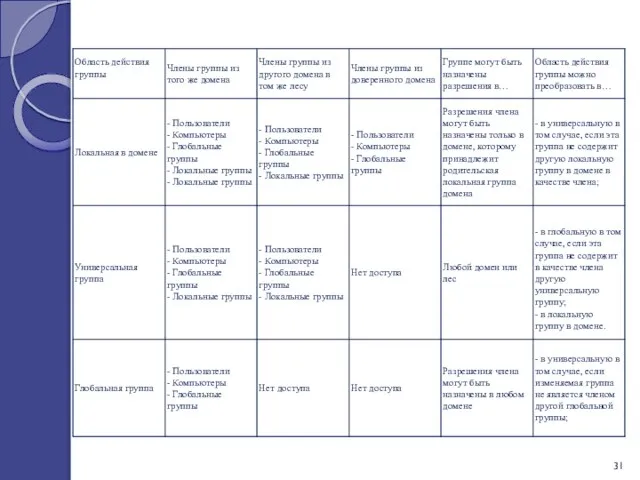




 Как повышать эффективность бизнеса с помощью дистанционного обучения
Как повышать эффективность бизнеса с помощью дистанционного обучения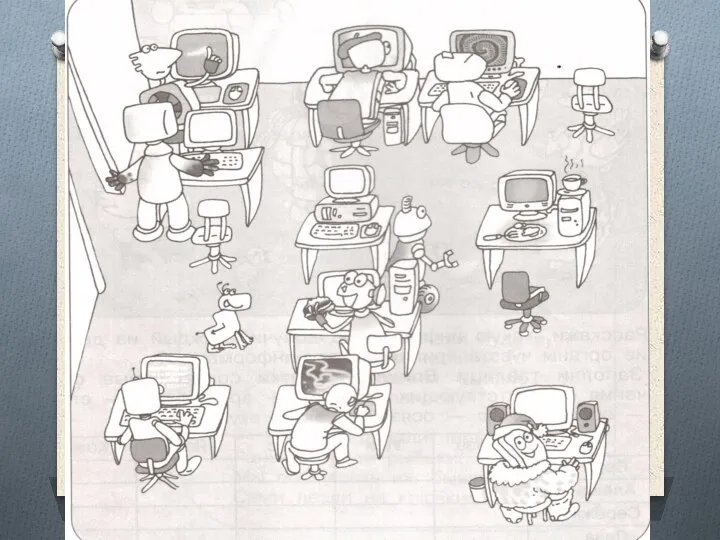 Устройства вывода информации
Устройства вывода информации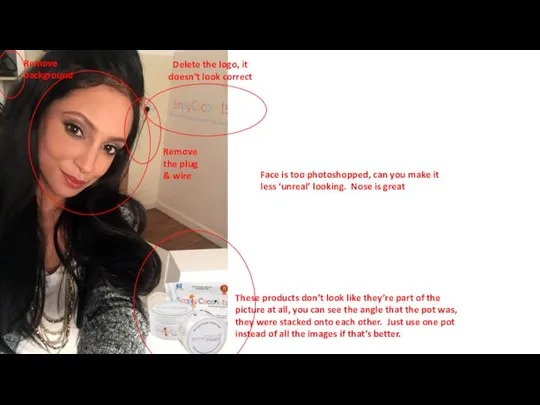 Changes to editorial photо
Changes to editorial photо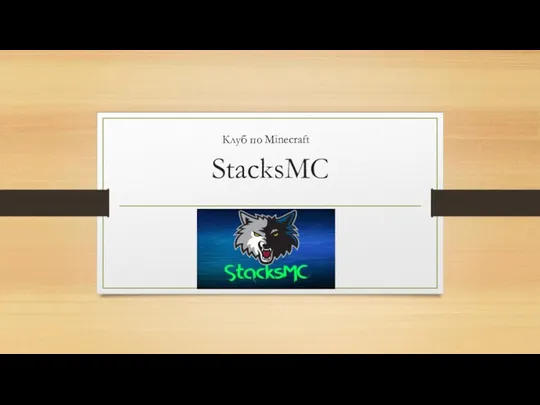 StacksMC. Клуб по Minecraft StacksMC
StacksMC. Клуб по Minecraft StacksMC Непростительные ошибки при сохранении (примеры)
Непростительные ошибки при сохранении (примеры) Искусственный интеллект в военном деле
Искусственный интеллект в военном деле Виды информации. Примеры
Виды информации. Примеры Учебное пособие Adobe Animate CC 2015.2
Учебное пособие Adobe Animate CC 2015.2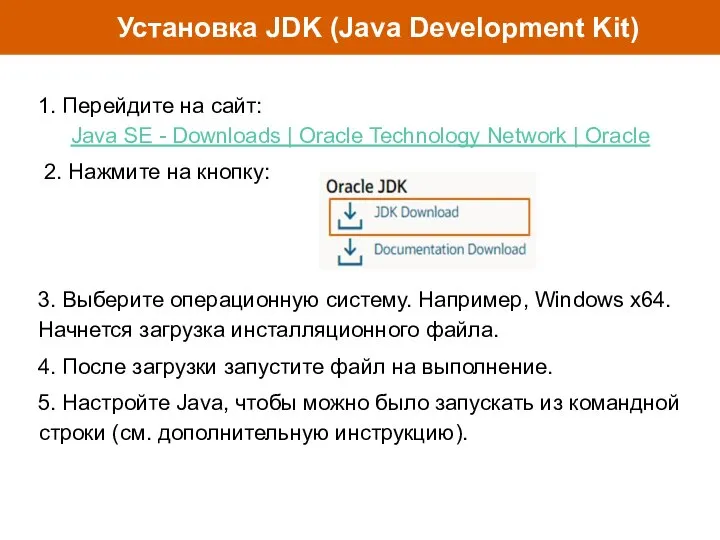 Установка JDK (Java Development Kit)
Установка JDK (Java Development Kit) Виды операционных систем
Виды операционных систем Лабораторная работа. Изучение основ работы с Power Point. Информатика и системы счисления
Лабораторная работа. Изучение основ работы с Power Point. Информатика и системы счисления Учебная практика по компьютерной графике
Учебная практика по компьютерной графике Эффективная работа с информацией
Эффективная работа с информацией Программирование циклических алгоритмов. Начала программирования
Программирование циклических алгоритмов. Начала программирования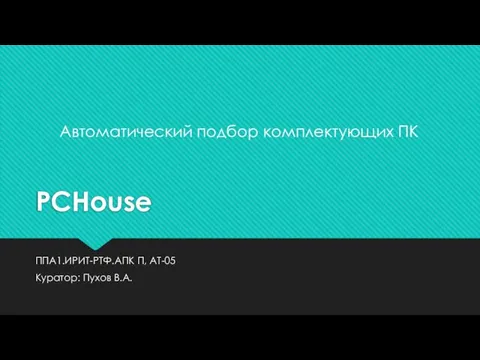 Автоматический подбор комплектующих ПК. PCHouse
Автоматический подбор комплектующих ПК. PCHouse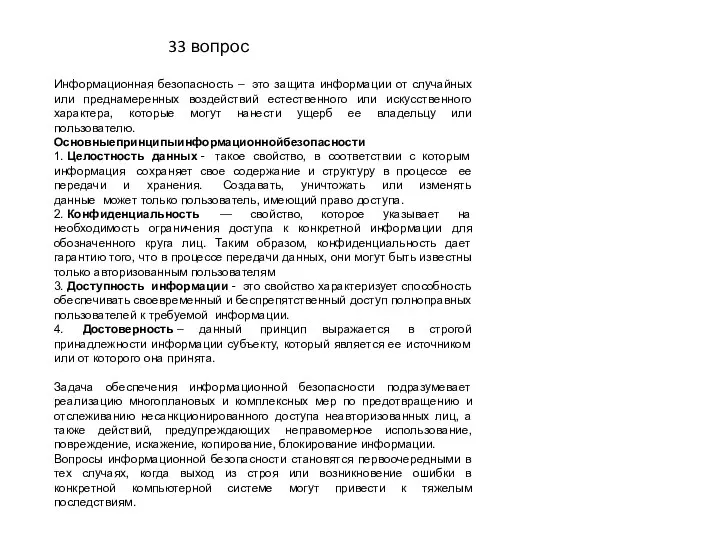 Информационная безопасность
Информационная безопасность Решение задания повышенного уровня сложности С1 (3 балла)
Решение задания повышенного уровня сложности С1 (3 балла) Разработка логотипа для типографии Райт
Разработка логотипа для типографии Райт Анализ социальных групп на основе данных интернет-пространства (на примере фанатских сообществ). Занятие 1
Анализ социальных групп на основе данных интернет-пространства (на примере фанатских сообществ). Занятие 1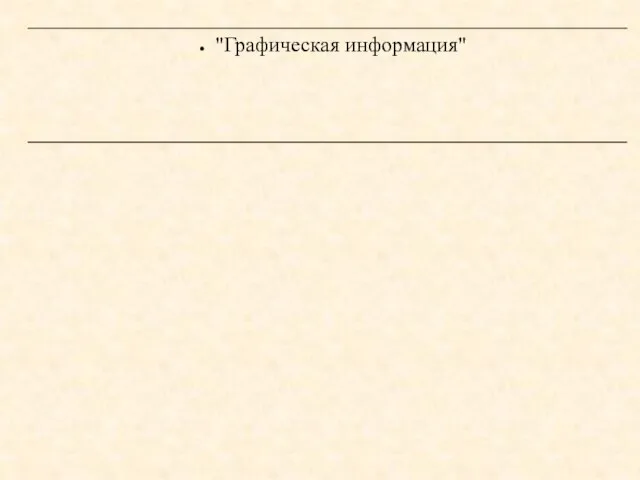 Презентация "Графическая информация" - скачать презентации по Информатике
Презентация "Графическая информация" - скачать презентации по Информатике Java_amm_lesson_3
Java_amm_lesson_3 Курс лекций о Archimate 3.0. Лекция первая. Знакомство с языком моделирования
Курс лекций о Archimate 3.0. Лекция первая. Знакомство с языком моделирования Действия с файлами и каталогами
Действия с файлами и каталогами Презентация на тему Система и окружающая среда
Презентация на тему Система и окружающая среда  Сервис Обращения граждан online
Сервис Обращения граждан online История развития Интернета
История развития Интернета Технологии управления данными
Технологии управления данными Трехуровневая архитектура баз данных, модель взаимодействия
Трехуровневая архитектура баз данных, модель взаимодействия